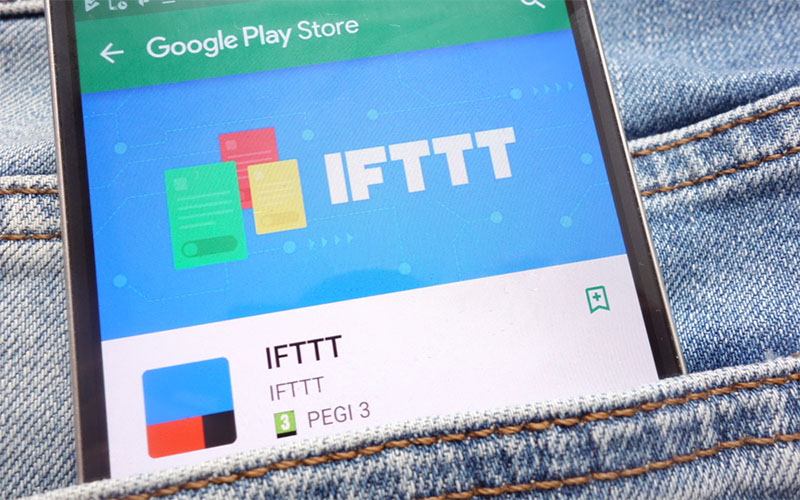
スマートスピーカーを購入して約1年経過しましたが、最近置物化していたので、使用頻度を高めようとIFTTTを開始してみることにしました。
IFTTTって何?
IFTTTは様々なプラットフォームを連携させるツールです。通常では全く繋がりのないツールをつなげます。TwitterやインスタグラムやGmailなど聞いた名前のものも連携することができます。
IFTTTホームページ:https://ifttt.com/discover
IFTTTでできること
IFTTTにできることってどんなこと?と言われると『いっぱい』としかいいようが無いので、いくつかの例を取り上げます。
- Gmailに届いた添付ファイルを自動的にDropBoxに振り分ける
- スマートスピーカーと連携して音声でPCの操作
- Googleカレンダーから誕生日イベントを通知する
- 帰宅したと同時に家電をONにする(逆も可能)
例に挙げただけで、これ以外のこともアプリの連携と発想しだいで、無限大のアクションが実行できます。
IFTTTの使い方
IFTTTが便利だってのは、なんとなく理解できたかとは思いますが、使いこなすのは難しいのではないのか?と言われると、やりたいことによって難易度は違います。
例えばスマートスピーカーに『○○して!』と頼んだら、アプリケーションの連携をして、最後に『○○が実行される』という、実行の命令を作ることができるのがIFTTTの役割です。
まず、IFTTTのホームページで、アカウントを作成します。フェイスブックやグーグルアカウントとも連携が可能です。Google Homeを使うならGoogleアカウント連携で登録の方が後々楽かと思います。
アカウントを作成したら、アプレット(Aplet)を作成します。このアプレットの作成ですが、過去に他のユーザーが作ったアプレットを利用することができるので、IFTTTってなんぞや?って人でも簡単にアプレットが作れます。
仕組みを理解すれば、自分でも自分好みのアプレットを作ることができます。アプレットひとつ作るための流れは下記の通りです。
- 1.作りたいアプレットのトリガーとなるアプリケーションを選ぶ
- 2.トリガーアプリから、指令を出すアプリを選択する
- 3.指令を受け取るアプリを選択する
- 4.指令を受け取ったアプリが作業を実行する
この4つの作業を難しく考えなければ、簡単に実行できるようになります。『OKグーグル ツイッターに(・・・・)と投稿して 』なんていう操作でしたら、トリガーにGoogleアシスタントを選び、『Say a phrase with a text ingredient』を選択します。
その後、起動キーとなる文章『ツイッターに $ と投稿して』 という指令となる文章を入れます。ちなみにIFTTT上では『$』が変数の入力になりますので、『$』のところには、投稿したい言葉が入ります。
また、一文字でも間違うと、『すみません わかりません』という感じでGoogleアシスタントに断られてしまいますので注意が必要です。日本語起動であることと、Googleアシスタントからの返事『わかりました等』を入力したら、トリガー入力は終了です。
ツイッターの場合は2→3の作業の必要がないので、いきなり4になります。実行アプリからTwitterを選んで『Post a tweet』を選択します。初めて連携をする場合にはTwitterにIFTTTのログインを許可する必要があります。
以上、作業が終了したら『コネクト』ボタンを押すと、連携作業が完了します。あとは『OKグーグル ツイッターに(パソコン最高)と投稿して 』と頼むと『はい わかりました』という言葉とともにTwitterに(パソコン最高)と投稿されます。
連携するアプリの使い方を覚える
IFTTTの一番大変なところは、説明文が日本語ではないことと、連携するアプリの使い方を覚えるところだと思います。その仕組みさえ覚えてしまえば、あとは自分好みの指令を作りたい放題です。
難しく考えると、敷居ばっかり高くなって面倒になるので『とりあえず触ってみる』ということが大事だと思います。
私はIFTTTのおかげで、PCとスマホとスマートスピーカーの連携をさせて遊んでいるだけで、気付いたら3時間とか経過していて吃驚しました。今後もっと使いこなしていきたいと思います。